Kuinka testata iPhone-sovelluksia mobiilidatan avulla
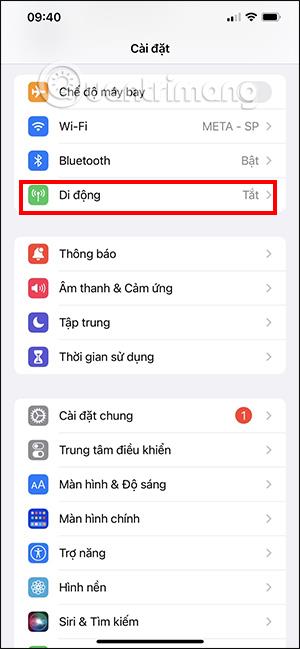
Tässä artikkelissa tiedät kuinka tarkistaa, mitkä iPhone-sovellukset käyttävät mobiilidataa, jotta voit hallita tiedonkäyttöä ja välttää liiallisia kustannuksia.
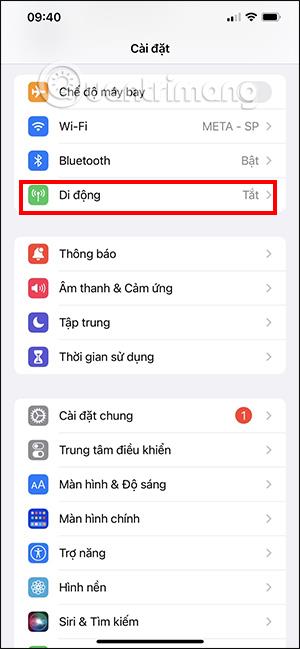
Mitkä iPhone-sovellukset käyttävät ja käyttävät laitteen käyttöoikeuksia tai asetuksia, meillä on erityinen luettelo, jota voimme hallita, kuten mitkä iPhone-sovellukset käyttävät sijaintia jne. Tässä artikkelissa opit kuinka. Tarkista, mitkä iPhone-sovellukset käyttävät mobiilidataa, jotta voit hallita tiedon käyttöä välttäen liiallisia kustannuksia, kun kirjaudut Viettel-datapaketteihin tai muihin operaattoriin.
Kuinka nähdä iPhone-sovellukset mobiilidataa käyttämällä
Vaihe 1:
Napsauta iPhone-käyttöliittymässä Asetukset, sitten uudessa käyttöliittymässä napsautamme Data nähdäksesi kaikki sovellukset, jotka käyttävät puhelimen tietoja.

Vaihe 2:
Vieritä tässä käyttöliittymässä alas ja näet luettelon iPhonesi mobiilidatan käytöstä ja siitä, kuinka paljon kapasiteettia on käytetty. Eniten mobiilidataa käyttävät sovellukset tai asetukset näkyvät yläreunassa korkeasta matalaan.

Vaihe 3:
Jatka vierittämistä alaspäin ja näet Palauta tilastot -vaihtoehdon . Tämä on aika, jolloin mobiilidata on tallennettu viimeiseen nollaukseen saakka. Voit myös napauttaa tätä laskeaksesi uudelleen mobiilidatan käytön koko sovelluksessa.

Vaihe 4:
Jos haluat, että tietty iPhone-sovellus ei enää käytä mobiilidataa , liu'uta vain sovelluksen pyöreä painike vasemmalle.

Vaihe 5:
Lisäksi iPhone on tarjonnut Low Moden , joka käyttää mobiilidataa matalassa tilassa rajoittamaan joidenkin sovellusten mobiilidatan käyttöä.
Napsauta myös Mobiilikäyttöliittymässä Mobiilidata-asetukset . Seuraavaksi napsautamme Datatilaa .


Nyt sinun on vaihdettava vakiotilasta Low data - tilaan .


Vaihe 7:
Kun WiFi epäonnistuu iPhonessa ja laite siirtyy automaattisesti käyttämään mobiilidataa, se johtaa tiedonsiirtoon tietämättäsi. Jos näin on, voit poistaa tämän tilan käytöstä, jotta et enää siirry automaattisesti käyttämään mobiilidataa.
Wi-Fi Assist -osiossa kytkemme tämän tilan pois päältä liu'uttamalla pyöreää painiketta vasemmalle.

Sound Check on pieni mutta varsin hyödyllinen ominaisuus iPhone-puhelimissa.
iPhonen Photos-sovelluksessa on muistiominaisuus, joka luo kokoelmia valokuvista ja videoista musiikin kanssa, kuten elokuva.
Apple Music on kasvanut poikkeuksellisen suureksi julkaisunsa jälkeen vuonna 2015. Se on tähän mennessä maailman toiseksi suurin maksullinen musiikin suoratoistoalusta Spotifyn jälkeen. Musiikkialbumien lisäksi Apple Music tarjoaa myös tuhansia musiikkivideoita, 24/7-radioasemia ja monia muita palveluita.
Jos haluat taustamusiikkia videoihisi tai tarkemmin sanottuna äänittää soivan kappaleen videon taustamusiikkina, on olemassa erittäin helppo ratkaisu.
Vaikka iPhonessa on sisäänrakennettu sääsovellus, se ei toisinaan tarjoa tarpeeksi yksityiskohtaisia tietoja. Jos haluat lisätä jotain, App Storessa on paljon vaihtoehtoja.
Albumeista olevien kuvien jakamisen lisäksi käyttäjät voivat lisätä valokuvia jaettuihin albumeihin iPhonessa. Voit lisätä kuvia automaattisesti jaettuihin albumeihin ilman, että sinun tarvitsee työskennellä albumista uudelleen.
On kaksi nopeampaa ja yksinkertaisempaa tapaa asettaa ajastin/ajastin Apple-laitteellesi.
App Storessa on tuhansia upeita sovelluksia, joita et ole vielä kokeillut. Yleisimmät hakutermit eivät välttämättä ole hyödyllisiä, jos haluat löytää ainutlaatuisia sovelluksia, eikä ole hauskaa aloittaa loputonta vierittämistä satunnaisten avainsanojen avulla.
Blur Video on sovellus, joka sumentaa kohtauksia tai mitä tahansa sisältöä, jonka haluat puhelimeesi, jotta voimme saada haluamamme kuvan.
Tämä artikkeli opastaa sinua asentamaan Google Chromen oletusselaimeksi iOS 14:ssä.









